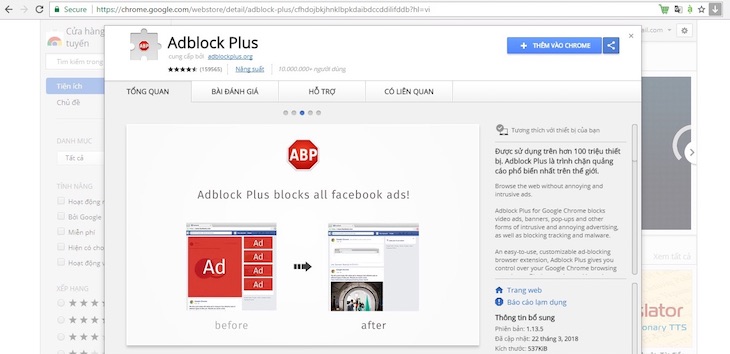Bạn đang xem bài viết Hướng dẫn chặn tất cả quảng cáo trên trình duyệt máy tính tại thtrangdai.edu.vn. Bạn có thể truy cập nhanh những thông tin cần thiết trong mục lục bài viết bên dưới.
Chắc hẳn mỗi chúng ta đều cảm thấy khó chịu khi mỗi lần đọc sách, duyệt web, xem Youtube, xem phim… lại phải nhìn thấy những quảng cáo xen vào đúng không? thtrangdai.edu.vn sẽ giúp bạn loại bỏ quảng cáo trên các trình duyệt trên laptop, desktop chỉ với vài bước đơn giản!
Chặn quảng cáo trên trình duyệt Cốc Cốc.
Bước 1: Trên trình duyệt Cốc Cốc truy cập vào link sau:
https://chrome.google.com/webstore/detail/adblock-plus/cfhdojbkjhnklbpkdaibdccdilifddb?hl=vi
Bước 2: Chọn “Thêm vào Chrome”.
Vì Cốc Cốc là trình duyệt chạy trên Chrome nên bạn chỉ cần chọn thêm vào, không ảnh hưởng gì cả.

Bước 3: Chọn “Thêm tiện ích mở rộng”.

Chặn quảng cáo trên trình duyệt Chrome.
Bước 1: Trên trình duyệt Chrome truy cập vào link sau:
https://chrome.google.com/webstore/detail/adblock-plus/cfhdojbkjhnklbpkdaibdccdilifddb/có liên quan?hl=vi

Bước 2: Chọn “Thêm vào Chrome”.

Bước 3: Chọn “Thêm tiện ích”.

Chặn quảng cáo trên trình duyệt Internet Explorer.
Bước 1: Trên Internet Explorer truy cập vào link sau:
https://adblockplus.org/en/internet-explorer

Bước 2: Chọn “Đồng ý và cài đặt cho Internet Explorer.

Bước 3: Tiến hành cài đặt theo thứ tự “Run” > “Run” > “Next” > “Install” > “Finish”.





Chặn quảng cáo trên trình duyệt Firefox.
Bước 1: Trên trình duyệt Firefox truy cập vào link sau:
https://addons.mozilla.org/en-US/firefox/addon/adblock-plus/

Bước 2: Chọn “Thêm vào Firefox”.

Bước 3: Chọn “Thêm”.

Đây là trước và sau khi thêm tính năng chặn quảng cáo.


Mặc dù vẫn còn hạn chế là không chặn hoàn toàn tất cả quảng cáo nhưng phần mềm này đã chặn được khoảng 90% quảng cáo trên máy tính, giúp bạn truy cập dễ dàng hơn phải không? Chúc may mắn!
Nếu có cách nào tốt hơn hoặc bạn gặp khó khăn trong thao tác, vui lòng để lại lời nhắn ở phần bình luận để Điện Máy Xanh có thể hỗ trợ bạn tốt nhất!
Siêu thị thtrangdai.edu.vn
Cảm ơn bạn đã đọc bài viết Hướng dẫn chặn mọi quảng cáo trên trình duyệt máy tính tại thtrangdai.edu.vn. Các bạn có thể bình luận, xem thêm các bài viết liên quan bên dưới và hy vọng nó sẽ giúp ích cho bạn. Thông tin thú vị.
Nhớ để nguồn: Hướng dẫn chặn tất cả quảng cáo trên trình duyệt máy tính tại thtrangdai.edu.vn
Chuyên mục: Blog